Excel筛选删除与反向筛选删除技巧大揭秘
本文将介绍Excel中的筛选删除与反向筛选删除技巧,帮助读者更加高效地处理数据。Excel是一款强大的电子表格软件,可以进行各种数据处理和分析操作。筛选删除和反向筛选删除是数据处理中常用的功能之一,可以帮助我们快速删除不需要的数据或者从数据中提取需要的信息。
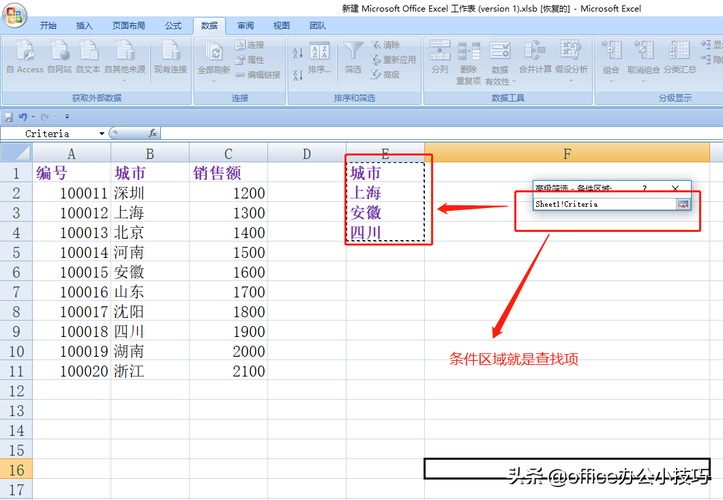
首先介绍筛选删除功能。在Excel中,我们可以使用筛选功能来筛选出符合特定条件的数据,并进行删除操作。下面是一些常见的筛选删除技巧:
1. 使用自动筛选:在Excel的数据表中,点击“数据”选项卡,然后点击“筛选”,再选择“自动筛选”。这样,在每列的表头上都会出现下拉箭头,点击下拉箭头可以选择特定的条件进行筛选。选择需要筛选的条件后,Excel会将符合条件的数据显示出来。我们可以选中需要删除的数据行,在右键菜单中选择“删除行”来删除这些数据。
2. 使用高级筛选:高级筛选功能更加灵活,可以根据多个条件进行筛选。首先,将需要筛选的数据范围以及筛选条件写在一个单独的区域中,然后点击“数据”选项卡,选择“高级”。在弹出的对话框中,选择数据范围和筛选条件的区域,点击确定即可完成筛选。同样地,我们可以选中需要删除的数据行,在右键菜单中选择“删除行”来删除这些数据。
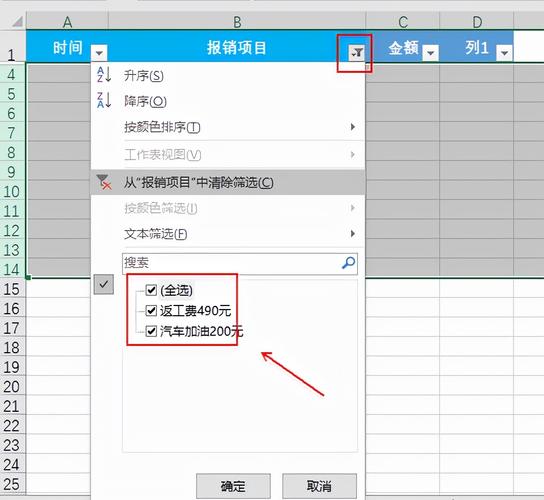
接下来介绍反向筛选删除功能。有时候,我们需要删除不符合特定条件的数据,而不是删除符合条件的数据。下面是一些常见的反向筛选删除技巧:
1. 使用条件格式:在Excel中,我们可以利用条件格式来标记不符合条件的数据,并通过筛选删除的方式进行删除。首先,选中需要进行条件格式的数据范围,然后点击“开始”选项卡,选择“条件格式”。在弹出的菜单中,选择“新建规则”,然后选择“使用公式来确定要设置格式的单元格”。在公式框中输入判断条件,并设置标记颜色。接下来,点击“确定”并应用到选中的数据范围。最后,我们可以使用筛选功能来筛选出标记颜色为设定颜色的数据,然后进行删除操作。
2. 使用复杂条件筛选:有些情况下,条件比较复杂,无法通过简单的条件格式来实现。这时,我们可以使用复杂条件筛选来进行反向筛选删除。首先,将需要筛选的数据范围以及筛选条件写在一个单独的区域中,然后点击“数据”选项卡,选择“高级”。在弹出的对话框中,选择数据范围和筛选条件的区域,然后在条件区域的前面加上“<>”,表示“不等于”。点击确定即可完成筛选。同样地,我们可以选中需要删除的数据行,在右键菜单中选择“删除行”来删除这些数据。
总结:筛选删除与反向筛选删除是Excel中常用的数据处理功能之一。通过灵活运用筛选功能和条件格式,我们可以快速地删除不需要的数据或者反向筛选出需要的数据。掌握这些技巧可以提高我们在Excel中处理数据的效率。
BIM技术是未来的趋势,学习、了解掌握更多BIM前言技术是大势所趋,欢迎更多BIMer加入BIM中文网大家庭(http://www.wanbim.com),一起共同探讨学习BIM技术,了解BIM应用!